Win10系统的搜索框可以搜索本机应用、文件也可以搜索网络内容,不过搜索网络内容的功能对于很多用户来说并不实用,而且会有很多广告!微软之前也承诺可以禁用Win10网络搜索功能,但是之后微软又悄悄取消了相关修改选项,对于企业来说,禁用网络搜索可以避免内部的某些敏感内容泄露给必应搜索和微软,现在微软在新的Win10 20H1和20H2版本中重新加入了可禁用搜索框网络搜索功能选项,需要通过注册表进行操作。
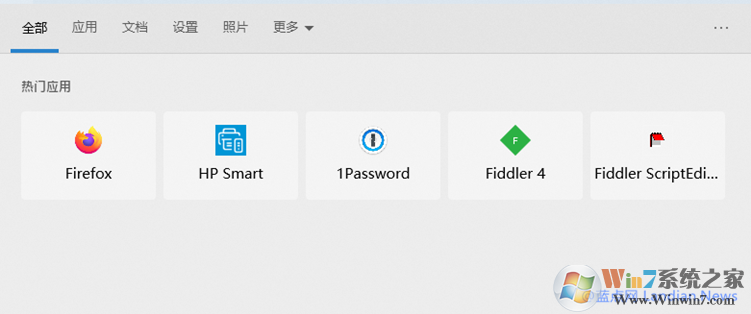
禁用搜索框网络搜索功能方法:
# 打开注册表并转到如下路径计算机\HKEY_CURRENT_USER\SOFTWARE\Policies\Microsoft\Windows\
# 右键点击Windows文件夹选择新建项并将其重命名为
Explorer
# 右键点击Explorer并选择新建DWORD32位值并将其重命名为
DisableSearchBoxSuggestions
# 双击刚刚新建的键值将其内容修改为:
1 #禁用必应和网络搜索
0 #启用必应和网络搜索
# 修改完成后需要重启才可生效
以前的注册表键值叫做必应搜索启用而现在新增的改成禁用搜索框搜索建议,本质上都是用来禁用网络搜索功能。
如果你需要禁用必应搜索和网络搜索功能则可以修改注册表实现,修改也仅影响搜索框不影响网页继续浏览必应。
如果你也不需要该功能,那么可以尝试以上方法进行操作。